
Innehållsförteckning:
- Författare John Day [email protected].
- Public 2024-01-30 12:41.
- Senast ändrad 2025-01-23 15:10.


Jag designade och programmerade den här semesterlampan för att visa var som helst. Jag använde en WS2812B ledremsa med en pixeltäthet på 30 pixlar/ meter. Eftersom jag använde 5 meter hade jag totalt 150 lysdioder. Jag höll koden enkel så att alla som är nya på att använda WS2812B LED -remsor enkelt kunde följa koden. Detta betyder också att om du använder olika mängder pixlar kommer timingen att vara avstängd, så du bör hålla dig till 150 lysdioder. För att hålla det enkelt, hanteras inte musiksystemet alls av Arduino. I början av programmet finns det 3 blinkar grönt och 1 blinkar rött, sedan startar den faktiska ljusvisningen. Eftersom du måste starta musiken manuellt, är dessa första blinkningar för att ge dig en indikation på när du ska börja spela musiken. Jag har inkluderat koden nedan. Lägg till eller ändra denna kod för icke-kommersiella ändamål.
Tillbehör
- WS2812B LED -remsa
- Arduino
- Trådar
- 5V 10A strömförsörjning | Om du använder mer än en remsa måste du använda en större strömförsörjning. Varje pixel använder 60mA, så 150 pixlar * 60mA = 9A. Din strömförsörjning måste kunna hantera detta om du tänker använda full ljusstyrka i vitt. Du måste använda en 5V strömförsörjning om du använder 5V LED-remsor och om du använder 12V LED-remsor måste du använda en 12V-strömförsörjning, men också använda en 12-5V-omvandlare för att driva 5V Arduino.
Steg 1: Ladda ner FastLED -biblioteket

Om du inte redan har nedladdat FastLED -biblioteket kan du ladda ner den senaste versionen från github.com/FastLED/FastLED/releases
Ladda ner FastLED -biblioteket och flytta det till mappen Arduino bibliotek. Ändra INTE namnet på den här mappen. I Arduino IDE, gå till Sketch, Include Library och sedan Add. ZIP Library. Välj mappen FastLED.
När ditt bibliotek är konfigurerat, inkludera raden #include Denna rad berättar för programmet att du använder det biblioteket.
Steg 2: Definiera några variabler
Som jag nämnde tidigare, för att hålla koden enkel, kommer att ändra antalet pixlar att ändra tidpunkten eller ljusshowen.
Raden #define NUM_LEDS 150 är där du sätter antalet pixlar som används. I det här fallet blir det 150.
Linjen #define DATA_PIN 5 är där du sätter den digitala stiftet som du kopplade datakabeln till.
Linjen #define BRIGHTNESS 255 är där du sätter ljusstyrkan från en skala från 0-255, där 255 är den ljusaste.
Steg 3: Inställningsdelen av koden

I installationsdelen är det en fördröjning i 2 sekunder och linjen
FastLED.addLeds (leds, NUM_LEDS).setCorrection (TypicalLEDStrip);
WS2812B indikerade vilken typ av LED -remsa som vi använde och DATA_PIN är variabeln som vi definierade i ett tidigare steg. GRB är färgordningen. Detta kan variera beroende på vilken LED -remsa som används. Prova koden som den är, och om färgerna inte är desamma som i videon, försök ändra den till RGB eller BRG till exempel. Du kan lämna resten av den här raden densamma. Linjerna
FastLED.setBrightness (max_bright); set_max_power_in_volts_and_milliamps (5, 8000);
begränsa strömförbrukningen för LED -remsan. Detta är en fantastisk funktion från FastLED -biblioteket. Siffran 5 är spänningen som vi använde och talet 8000 är den maximala strömmen som LED -remsan kan använda i mA. Det rekommenderas att endast använda 80% av strömförsörjningens kapacitet för att förlänga dess livslängd. Eftersom jag har en 10A strömförsörjning är 0,8*10 = 8A eller 8000mA.
Steg 4: Loop -sektionen | Aka, den coola delen av koden
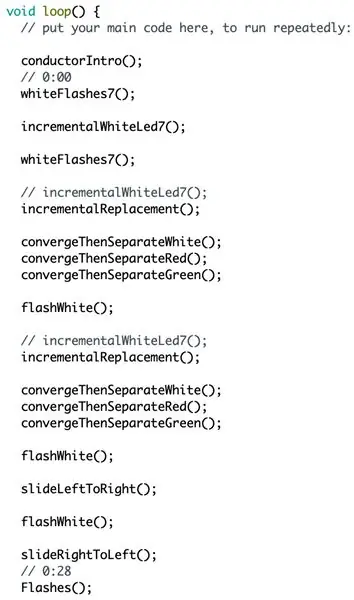
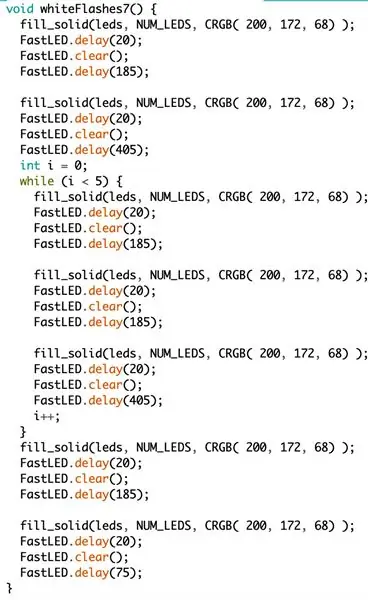
Nu när vi är färdiga med att konfigurera programmet för just vår LED -remsa, kan vi få del av det som faktiskt får remsorna att lysa upp. För att hålla det här avsnittet rent, använde jag skrivfunktioner för att styra remsorna och göra olika effekter. Bilden ovan till vänster är en del av loop -sektionen, som kör funktionerna. Bilden till höger är under det och där skrev jag vad varje funktion gör.
Steg 5: Kabeldragning
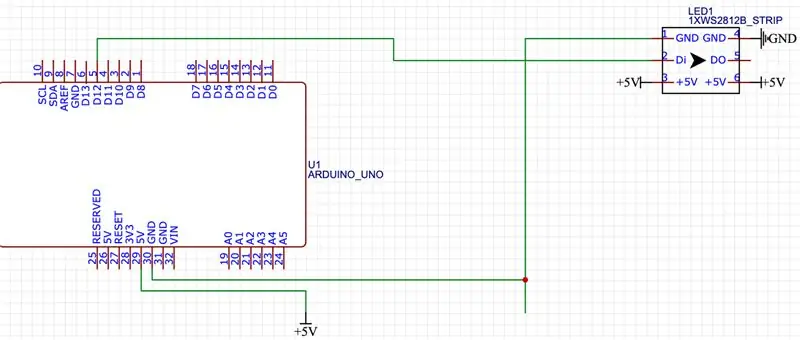
WS2812B LED -remsor har 3 terminaler i varje ände. 2 för ström och 1 för datasignalen från vår Arduino. Anslut helt enkelt 2 ledningar till Arduinos strömterminaler och anslut 2 strömkablar till LED -remsan. Du bör också lägga till 2 strömkablar som kallas kraftinjektionstrådar i slutet av remsan eftersom spänningsförlust kan leda till svaga lysdioder i slutet av remsan om du inte gör detta. Kontrollera etiketterna på remsan för att se vilken terminal som är till för vad. Blandning av polariteten kan leda till en stekt remsa. Anslut också Arduinos jordkabel till jordledningen på LED -remsan för att skapa en gemensam grund för bättre dataöverföring. Jag nämnde att du borde lägga till ströminjektionskablar, men du kan INTE göra detta för datakabeln. Detta beror på att varje lysdiod sänder datasignalen om till nästa, så se till att ansluta en datakabel till den angivna Arduino -stiftet och LED -remsan. Remsan ska ha en liten pil som anger riktningen för dataförflyttning. Se till att sätta datasignalkabeln i början och inte slutet. Att blanda detta kan leda till en stekt remsa.
Steg 6: Montering av LED -remsan
Jag monterade min LED -remsa på insidan av ett fönster genom att helt enkelt tejpa det. Det finns dock många andra sätt att montera din LED -remsa. Du kan använda en aluminiumkanal som https://tinyurl.com/s2km4v3 för att sätta remsorna utanför på din taklinje. Om du sätter dina LED-remsor utanför rekommenderar jag att du använder ip65-remsorna om du använder en aluminiumkanal eftersom de är halvvattentäta och är tunnare än 1p67, vilket kanske inte passar i vissa kanaler. Om du tänker montera det här utan en kanal, använd ip67 -remsorna, som är praktiskt taget vattentäta. För att gå runt ett hörn, till exempel de på topparna på din taklinje, bör du helst klippa av remsan och använda trådar för att gå runt hörnet. Du kanske kan komma iväg med att bara böja remsan, men var försiktig med hur mycket du böjer dem eftersom det är lätt att slå av en lysdiod.
Rekommenderad:
Arduino Open Window Detector - för vintern: 6 steg

Arduino Open Window Detector - för vintern: Det börjar bli kallt ute, men ibland behöver jag lite frisk luft i mina rum. Så jag öppnar fönstret, lämnar rummet, stänger dörren och vill komma tillbaka om 5 till 10 minuter. Och efter några timmar kommer jag ihåg att fönstret är öppet … Du kanske vet
Enkel och enkel Spider-Man Web-Shooter: 12 steg

Simple & Easy Spider-Man Web-Shooter: Har du sett en Spider-Man-film? En Spider-Man-serietidning? Något vagt Spider-Man-relaterat? Spider-Man är till synes överallt. Varför inte göra en enkel webb-shooter? Efter lite övning skapade jag en design av husmaterial som kunde skapas
8 Reläkontroll med NodeMCU och IR -mottagare med WiFi och IR -fjärrkontroll och Android -app: 5 steg (med bilder)

8 Reläkontroll med NodeMCU och IR -mottagare med WiFi och IR -fjärrkontroll och Android -app: Styrning av 8 reläväxlar med nodemcu och IR -mottagare via wifi och IR -fjärrkontroll och Android -app. Fjärrkontrollen fungerar oberoende av wifi -anslutning. HÄR ÄR EN UPPDATERAD VERSIONKLICK HÄR
Temperatur och fuktighet Display och datainsamling med Arduino och bearbetning: 13 steg (med bilder)

Temperatur- och luftfuktighetsvisning och datainsamling med Arduino och bearbetning: Intro: Detta är ett projekt som använder ett Arduino -kort, en sensor (DHT11), en Windows -dator och ett bearbetningsprogram (ett gratis nedladdningsbart) för att visa temperatur, luftfuktighetsdata i digital och stapeldiagramform, visa tid och datum och kör en räkningstid
En enkel, billig och enkel LED-blinkande krets med CMOS 74C14: 5 steg

En lätt att göra, billig och enkel LED-blinkande krets med CMOS 74C14: Ibland behöver du bara några blinkande lysdioder, för juldekoration, blinkande konstverk eller bara för att ha kul med blink blink blink. Jag ska visa dig hur du gör en billig och enkel krets med upp till 6 blinkande lysdioder. Obs: Detta är min första instuktiv och
